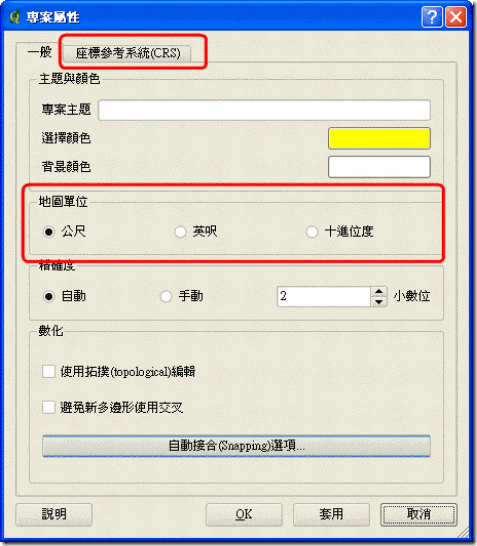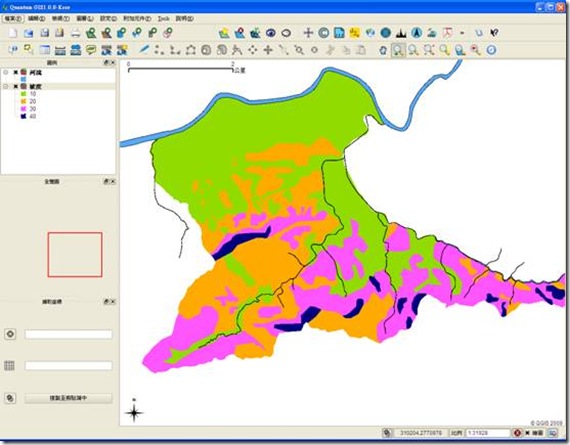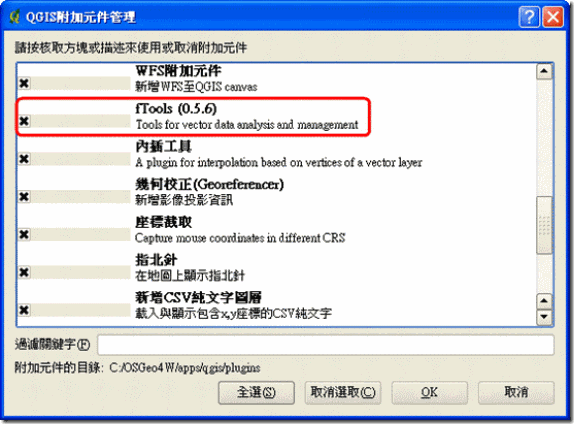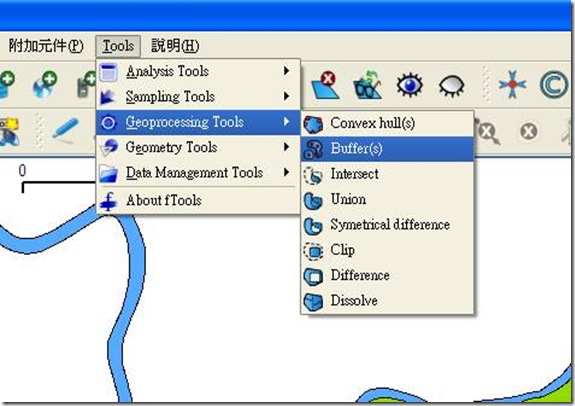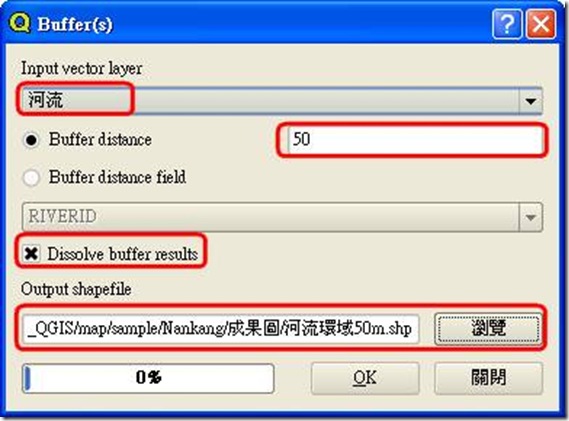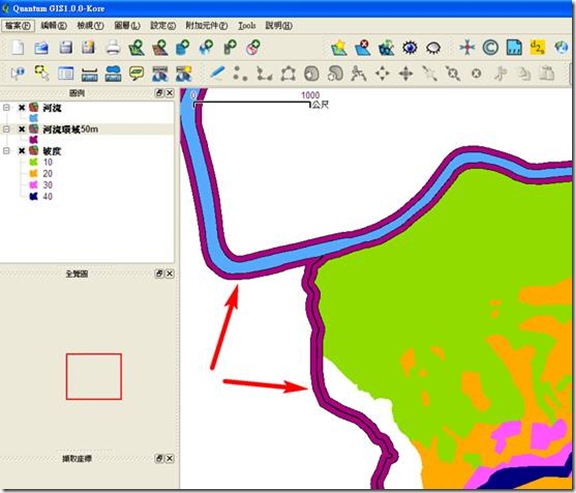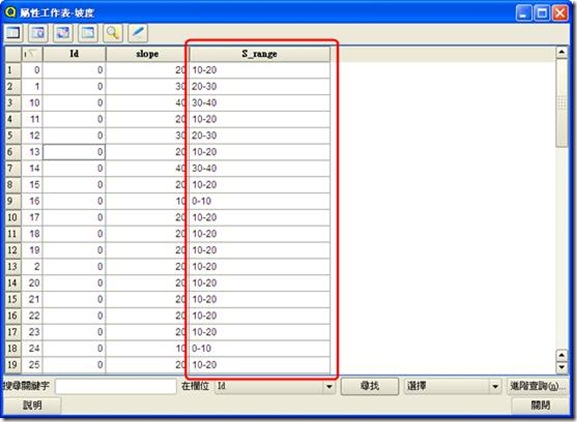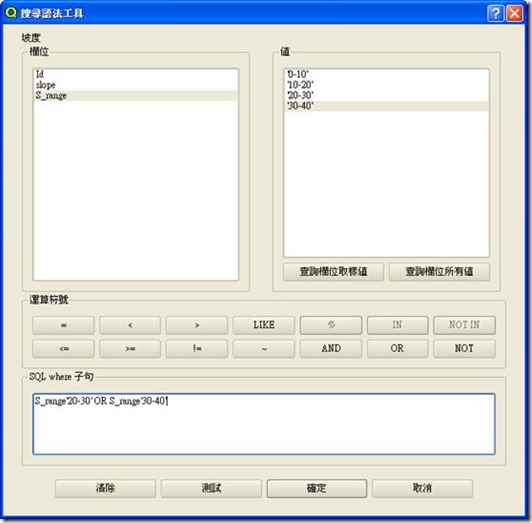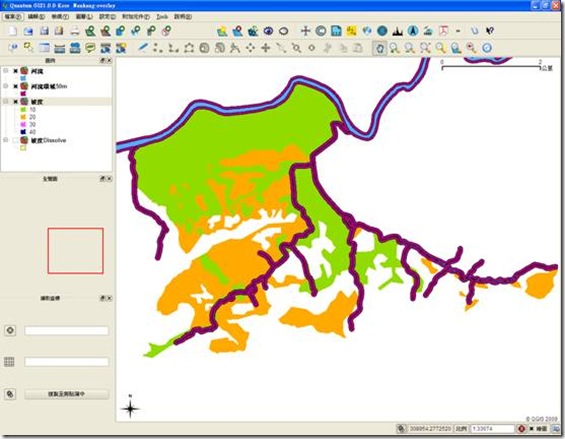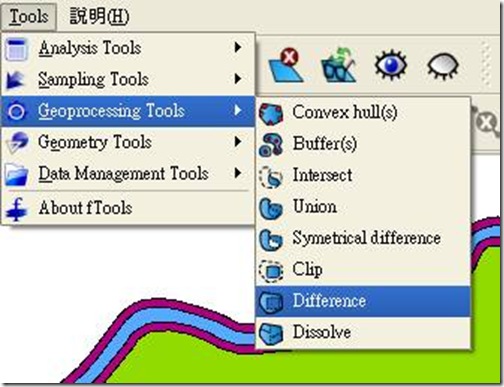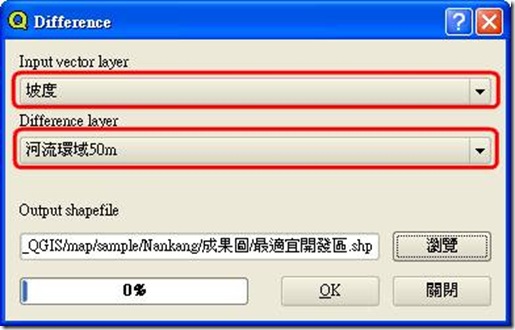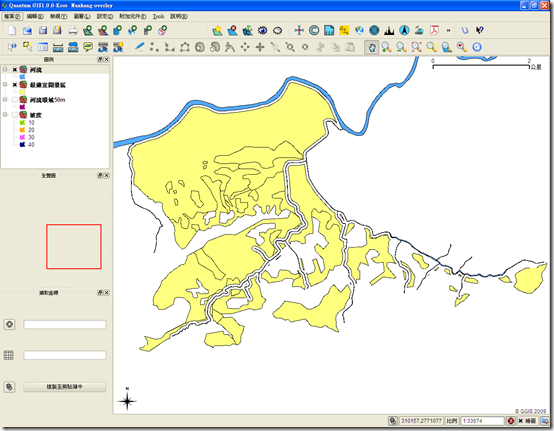向量資料空間分析(fTools應用)
向量資料的空間分析,分為兩大類,分別為環域分析與疊圖分析。
- 環域分析:在某特定地物附近,可能是河流、可能是一個地點,依據研究目的給定距離該地物的範圍,例如某斷層禁建區為該斷層範圍的100公尺內,點污染源影響約1公里的區域。
- 疊圖分析:將同一區域的數個記載不同地理資訊的圖層做套疊,以分析相互關連性。
(一)範例目標:找到台北市南港區較適合開發居住的地區。
規則:
1. 在距離河流50公尺範圍的地區為禁止開發區
2. 在山坡地坡度高於20度以上範圍為禁止開發區
方法:
1. 先將河流圖層做環域分析。
2. 找出坡度20度以下的地區。
3. 將坡度20度以下的地區扣除河流環域圖層,即為南港適合開發區。
(二)操作流程
1. 圖資位置資料夾:.\南港\。坐標系統TWD67。
2. 開啟QGIS,設定專案屬性:包括坐標系統(TWD67)與地圖單位(公尺)
3. 載入「河流」與「坡度」圖層
4. 開啟環域分析功能:
a. 先開啟fTools工具[附加元件]→[附加元件管理],點選fTools,按[ok]。
(若找不到fTools工具,請參見QGIS1.0增加python附加元件)
b. 工具列出現fTools後,在[Geoprocessing Tools] →[Buffer(s)]啟動環域分析功能
5. 在[Input vector layer]選擇河流圖層,[Buffer distance]的距離為[50]公尺,方框中的單位是與地圖的單位一致。點選[Dissolve buffer results],意思是把環域分析的結果結合成一個圖徵。[Output shapefile]為環域分析後產生的環域圖,所要儲存的位置以及命名。設定完成後,按[OK]。
6. 產生的河流環域圖(為面狀圖)如圖中,紫紅色部分。藍色的部分為原來的河流。
7. 接著開始處理「坡度」圖層。首先,開啟「坡度」圖層的屬性表,欄位[S_range]為各圖徵的坡度分級,共分0-10、10-20、20-30、30-40四級。故將20-30、30-40度的坡度分級刪除就可以。
8. 啟動編輯![]() ,在屬性中執行[進階查詢],查詢條件為找到坡度分級為20-30度以及30-40度(語法為S_range = ’20-30′ OR S_range = ’30-40’),,查尋的查詢的結果共有27筆資料,故需把這27筆資料刪除。
,在屬性中執行[進階查詢],查詢條件為找到坡度分級為20-30度以及30-40度(語法為S_range = ’20-30′ OR S_range = ’30-40’),,查尋的查詢的結果共有27筆資料,故需把這27筆資料刪除。
9. 篩選出27筆資料後,勿再按其他鍵,直接按[刪除圖徵![]() ],即可把資料刪除,最後[結束編輯
],即可把資料刪除,最後[結束編輯![]() ],記得[儲存]修改。坡度圖已成為坡度20度以下適合開發區。
],記得[儲存]修改。坡度圖已成為坡度20度以下適合開發區。
10. 將適合開發坡度20度以下的適合開發區扣除河流Buffer 50公尺的範圍,將是本區最適合開發區(見示意圖)。
11. 執行[Tools] → [Geoprocessing Tools] → [Difference]
12. 設定Difference
13. 結果如下:最適宜開發區(黃色圖層)